OPEL ASTRA J 2015.5 Infotainment-Handbuch (in German)
Manufacturer: OPEL, Model Year: 2015.5, Model line: ASTRA J, Model: OPEL ASTRA J 2015.5Pages: 189, PDF-Größe: 2.85 MB
Page 151 of 189
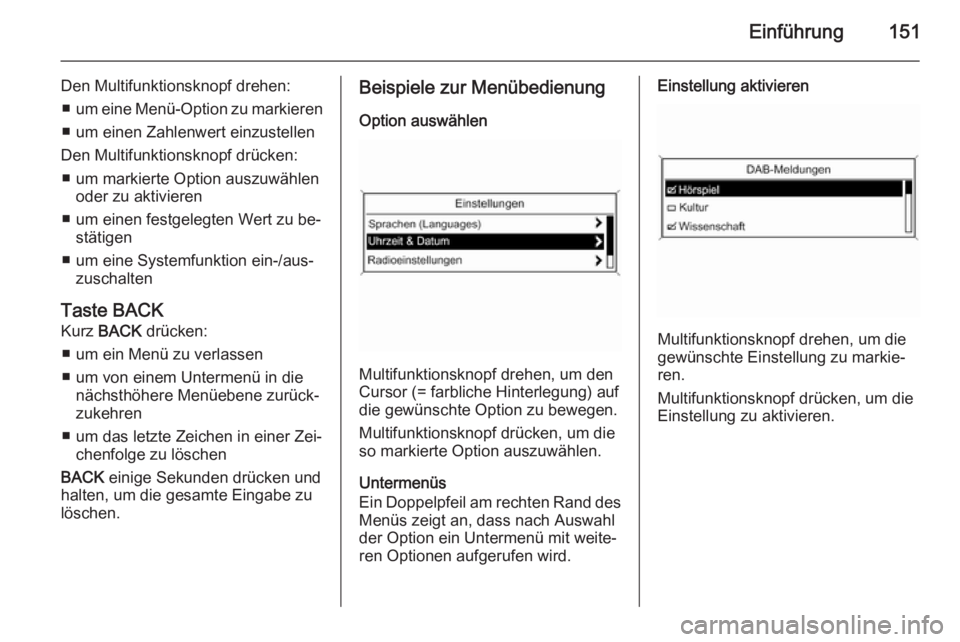
Einführung151
Den Multifunktionsknopf drehen:■ um eine Menü-Option zu markieren
■ um einen Zahlenwert einzustellen
Den Multifunktionsknopf drücken: ■ um markierte Option auszuwählen oder zu aktivieren
■ um einen festgelegten Wert zu be‐ stätigen
■ um eine Systemfunktion ein-/aus‐ zuschalten
Taste BACK
Kurz BACK drücken:
■ um ein Menü zu verlassen
■ um von einem Untermenü in die nächsthöhere Menüebene zurück‐
zukehren
■ um das letzte Zeichen in einer Zei‐ chenfolge zu löschen
BACK einige Sekunden drücken und
halten, um die gesamte Eingabe zu
löschen.Beispiele zur Menübedienung
Option auswählen
Multifunktionsknopf drehen, um den
Cursor (= farbliche Hinterlegung) auf die gewünschte Option zu bewegen.
Multifunktionsknopf drücken, um die
so markierte Option auszuwählen.
Untermenüs
Ein Doppelpfeil am rechten Rand des Menüs zeigt an, dass nach Auswahl
der Option ein Untermenü mit weite‐
ren Optionen aufgerufen wird.
Einstellung aktivieren
Multifunktionsknopf drehen, um die
gewünschte Einstellung zu markie‐ ren.
Multifunktionsknopf drücken, um die Einstellung zu aktivieren.
Page 152 of 189
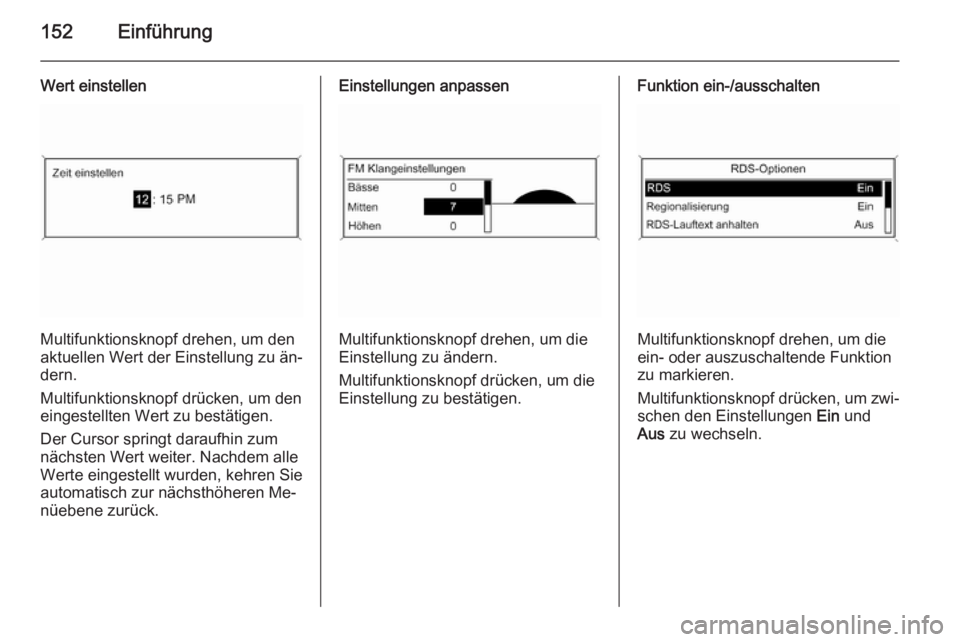
152Einführung
Wert einstellen
Multifunktionsknopf drehen, um den
aktuellen Wert der Einstellung zu än‐
dern.
Multifunktionsknopf drücken, um den
eingestellten Wert zu bestätigen.
Der Cursor springt daraufhin zum
nächsten Wert weiter. Nachdem alle
Werte eingestellt wurden, kehren Sie
automatisch zur nächsthöheren Me‐
nüebene zurück.
Einstellungen anpassen
Multifunktionsknopf drehen, um die
Einstellung zu ändern.
Multifunktionsknopf drücken, um die Einstellung zu bestätigen.
Funktion ein-/ausschalten
Multifunktionsknopf drehen, um die
ein- oder auszuschaltende Funktion
zu markieren.
Multifunktionsknopf drücken, um zwi‐ schen den Einstellungen Ein und
Aus zu wechseln.
Page 153 of 189
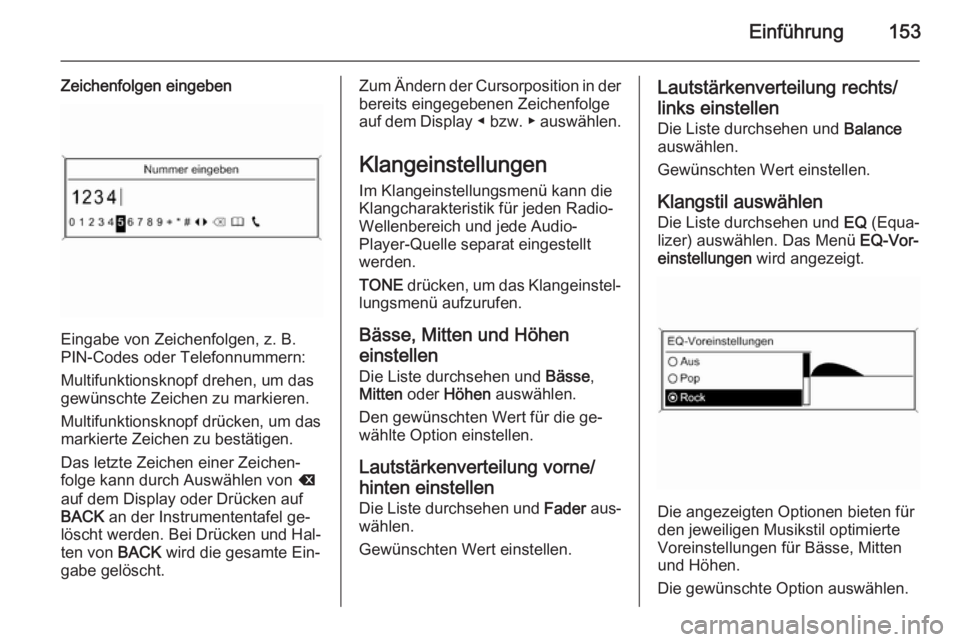
Einführung153
Zeichenfolgen eingeben
Eingabe von Zeichenfolgen, z. B.
PIN-Codes oder Telefonnummern:
Multifunktionsknopf drehen, um das
gewünschte Zeichen zu markieren.
Multifunktionsknopf drücken, um das
markierte Zeichen zu bestätigen.
Das letzte Zeichen einer Zeichen‐
folge kann durch Auswählen von k
auf dem Display oder Drücken auf
BACK an der Instrumententafel ge‐
löscht werden. Bei Drücken und Hal‐
ten von BACK wird die gesamte Ein‐
gabe gelöscht.
Zum Ändern der Cursorposition in der
bereits eingegebenen Zeichenfolge
auf dem Display ◀ bzw. ▶ auswählen.
Klangeinstellungen
Im Klangeinstellungsmenü kann die
Klangcharakteristik für jeden Radio-
Wellenbereich und jede Audio-
Player-Quelle separat eingestellt
werden.
TONE drücken, um das Klangeinstel‐
lungsmenü aufzurufen.
Bässe, Mitten und Höhen
einstellen
Die Liste durchsehen und Bässe,
Mitten oder Höhen auswählen.
Den gewünschten Wert für die ge‐ wählte Option einstellen.
Lautstärkenverteilung vorne/ hinten einstellen Die Liste durchsehen und Fader aus‐
wählen.
Gewünschten Wert einstellen.Lautstärkenverteilung rechts/
links einstellen
Die Liste durchsehen und Balance
auswählen.
Gewünschten Wert einstellen.
Klangstil auswählen
Die Liste durchsehen und EQ (Equa‐
lizer) auswählen. Das Menü EQ-Vor‐
einstellungen wird angezeigt.
Die angezeigten Optionen bieten für
den jeweiligen Musikstil optimierte
Voreinstellungen für Bässe, Mitten und Höhen.
Die gewünschte Option auswählen.
Page 154 of 189
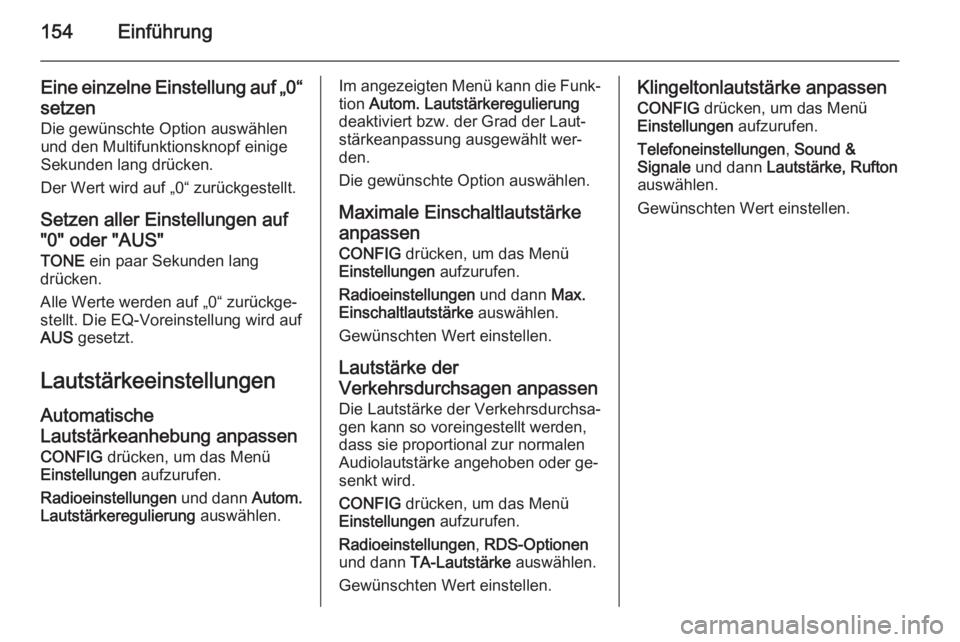
154Einführung
Eine einzelne Einstellung auf „0“
setzen Die gewünschte Option auswählen
und den Multifunktionsknopf einige
Sekunden lang drücken.
Der Wert wird auf „0“ zurückgestellt.
Setzen aller Einstellungen auf
"0" oder "AUS" TONE ein paar Sekunden lang
drücken.
Alle Werte werden auf „0“ zurückge‐
stellt. Die EQ-Voreinstellung wird auf
AUS gesetzt.
Lautstärkeeinstellungen
Automatische
Lautstärkeanhebung anpassen CONFIG drücken, um das Menü
Einstellungen aufzurufen.
Radioeinstellungen und dann Autom.
Lautstärkeregulierung auswählen.Im angezeigten Menü kann die Funk‐
tion Autom. Lautstärkeregulierung
deaktiviert bzw. der Grad der Laut‐
stärkeanpassung ausgewählt wer‐ den.
Die gewünschte Option auswählen.
Maximale Einschaltlautstärke
anpassen
CONFIG drücken, um das Menü
Einstellungen aufzurufen.
Radioeinstellungen und dann Max.
Einschaltlautstärke auswählen.
Gewünschten Wert einstellen.
Lautstärke der
Verkehrsdurchsagen anpassen
Die Lautstärke der Verkehrsdurchsa‐
gen kann so voreingestellt werden,
dass sie proportional zur normalen
Audiolautstärke angehoben oder ge‐
senkt wird.
CONFIG drücken, um das Menü
Einstellungen aufzurufen.
Radioeinstellungen , RDS-Optionen
und dann TA-Lautstärke auswählen.
Gewünschten Wert einstellen.Klingeltonlautstärke anpassen
CONFIG drücken, um das Menü
Einstellungen aufzurufen.
Telefoneinstellungen , Sound &
Signale und dann Lautstärke, Rufton
auswählen.
Gewünschten Wert einstellen.
Page 155 of 189
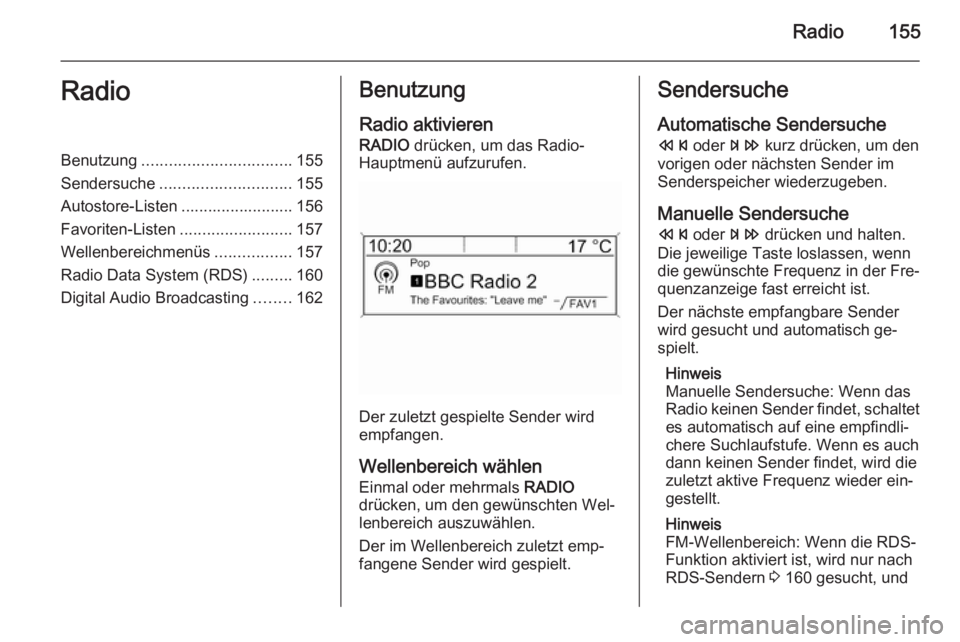
Radio155RadioBenutzung................................. 155
Sendersuche ............................. 155
Autostore-Listen ......................... 156
Favoriten-Listen .........................157
Wellenbereichmenüs .................157
Radio Data System (RDS) .........160
Digital Audio Broadcasting ........162Benutzung
Radio aktivieren RADIO drücken, um das Radio-
Hauptmenü aufzurufen.
Der zuletzt gespielte Sender wird
empfangen.
Wellenbereich wählen Einmal oder mehrmals RADIO
drücken, um den gewünschten Wel‐ lenbereich auszuwählen.
Der im Wellenbereich zuletzt emp‐ fangene Sender wird gespielt.
Sendersuche
Automatische Sendersuche
s oder u kurz drücken, um den
vorigen oder nächsten Sender im
Senderspeicher wiederzugeben.
Manuelle Sendersuche
s oder u drücken und halten.
Die jeweilige Taste loslassen, wenn
die gewünschte Frequenz in der Fre‐
quenzanzeige fast erreicht ist.
Der nächste empfangbare Sender
wird gesucht und automatisch ge‐
spielt.
Hinweis
Manuelle Sendersuche: Wenn das
Radio keinen Sender findet, schaltet
es automatisch auf eine empfindli‐ chere Suchlaufstufe. Wenn es auch
dann keinen Sender findet, wird die
zuletzt aktive Frequenz wieder ein‐
gestellt.
Hinweis
FM-Wellenbereich: Wenn die RDS- Funktion aktiviert ist, wird nur nachRDS-Sendern 3 160 gesucht, und
Page 156 of 189
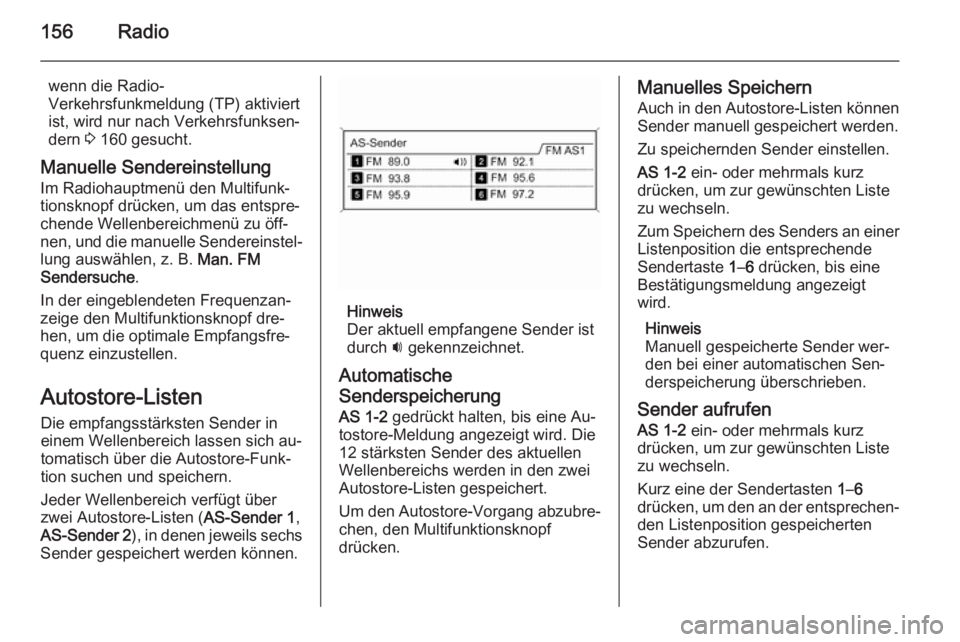
156Radio
wenn die Radio-
Verkehrsfunkmeldung (TP) aktiviert
ist, wird nur nach Verkehrsfunksen‐ dern 3 160 gesucht.
Manuelle Sendereinstellung
Im Radiohauptmenü den Multifunk‐
tionsknopf drücken, um das entspre‐
chende Wellenbereichmenü zu öff‐
nen, und die manuelle Sendereinstel‐ lung auswählen, z. B. Man. FM
Sendersuche .
In der eingeblendeten Frequenzan‐
zeige den Multifunktionsknopf dre‐
hen, um die optimale Empfangsfre‐
quenz einzustellen.
Autostore-Listen Die empfangsstärksten Sender in
einem Wellenbereich lassen sich au‐
tomatisch über die Autostore-Funk‐
tion suchen und speichern.
Jeder Wellenbereich verfügt über
zwei Autostore-Listen ( AS-Sender 1,
AS-Sender 2 ), in denen jeweils sechs
Sender gespeichert werden können.
Hinweis
Der aktuell empfangene Sender ist
durch i gekennzeichnet.
Automatische
Senderspeicherung
AS 1-2 gedrückt halten, bis eine Au‐
tostore-Meldung angezeigt wird. Die
12 stärksten Sender des aktuellen
Wellenbereichs werden in den zwei
Autostore-Listen gespeichert.
Um den Autostore-Vorgang abzubre‐
chen, den Multifunktionsknopf
drücken.
Manuelles Speichern
Auch in den Autostore-Listen könnenSender manuell gespeichert werden.
Zu speichernden Sender einstellen.
AS 1-2 ein- oder mehrmals kurz
drücken, um zur gewünschten Liste zu wechseln.
Zum Speichern des Senders an einer
Listenposition die entsprechende
Sendertaste 1–6 drücken, bis eine
Bestätigungsmeldung angezeigt
wird.
Hinweis
Manuell gespeicherte Sender wer‐
den bei einer automatischen Sen‐
derspeicherung überschrieben.
Sender aufrufen
AS 1-2 ein- oder mehrmals kurz
drücken, um zur gewünschten Liste
zu wechseln.
Kurz eine der Sendertasten 1–6
drücken, um den an der entsprechen‐ den Listenposition gespeicherten
Sender abzurufen.
Page 157 of 189
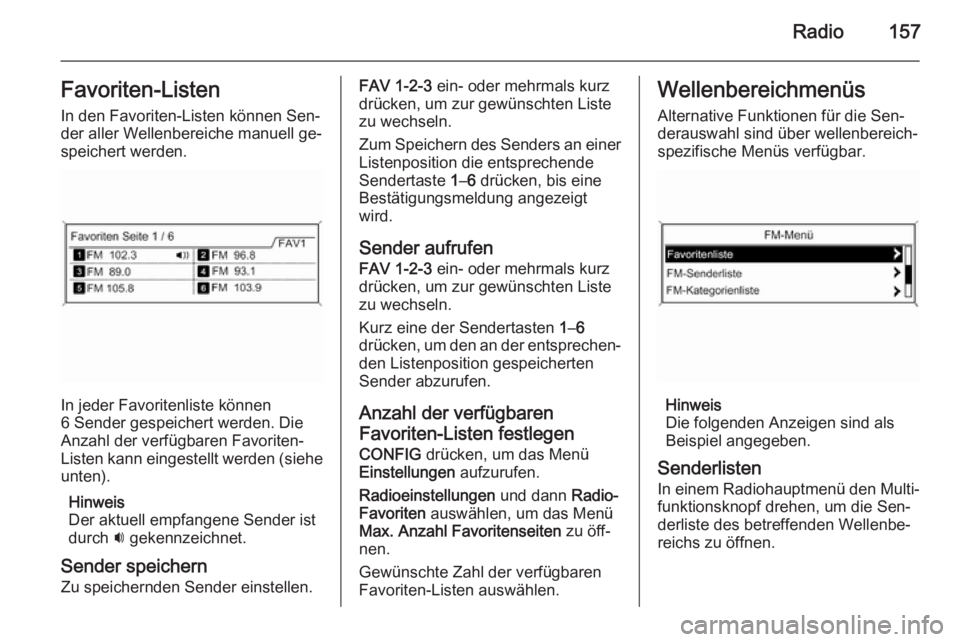
Radio157Favoriten-Listen
In den Favoriten-Listen können Sen‐
der aller Wellenbereiche manuell ge‐
speichert werden.
In jeder Favoritenliste können
6 Sender gespeichert werden. Die
Anzahl der verfügbaren Favoriten-
Listen kann eingestellt werden (siehe unten).
Hinweis
Der aktuell empfangene Sender ist
durch i gekennzeichnet.
Sender speichern Zu speichernden Sender einstellen.
FAV 1-2-3 ein- oder mehrmals kurz
drücken, um zur gewünschten Liste zu wechseln.
Zum Speichern des Senders an einer
Listenposition die entsprechende
Sendertaste 1–6 drücken, bis eine
Bestätigungsmeldung angezeigt
wird.
Sender aufrufenFAV 1-2-3 ein- oder mehrmals kurz
drücken, um zur gewünschten Liste
zu wechseln.
Kurz eine der Sendertasten 1–6
drücken, um den an der entsprechen‐ den Listenposition gespeicherten
Sender abzurufen.
Anzahl der verfügbaren Favoriten-Listen festlegen
CONFIG drücken, um das Menü
Einstellungen aufzurufen.
Radioeinstellungen und dann Radio-
Favoriten auswählen, um das Menü
Max. Anzahl Favoritenseiten zu öff‐
nen.
Gewünschte Zahl der verfügbaren
Favoriten-Listen auswählen.Wellenbereichmenüs
Alternative Funktionen für die Sen‐
derauswahl sind über wellenbereich‐
spezifische Menüs verfügbar.
Hinweis
Die folgenden Anzeigen sind als
Beispiel angegeben.
Senderlisten
In einem Radiohauptmenü den Multi‐ funktionsknopf drehen, um die Sen‐derliste des betreffenden Wellenbe‐
reichs zu öffnen.
Page 158 of 189
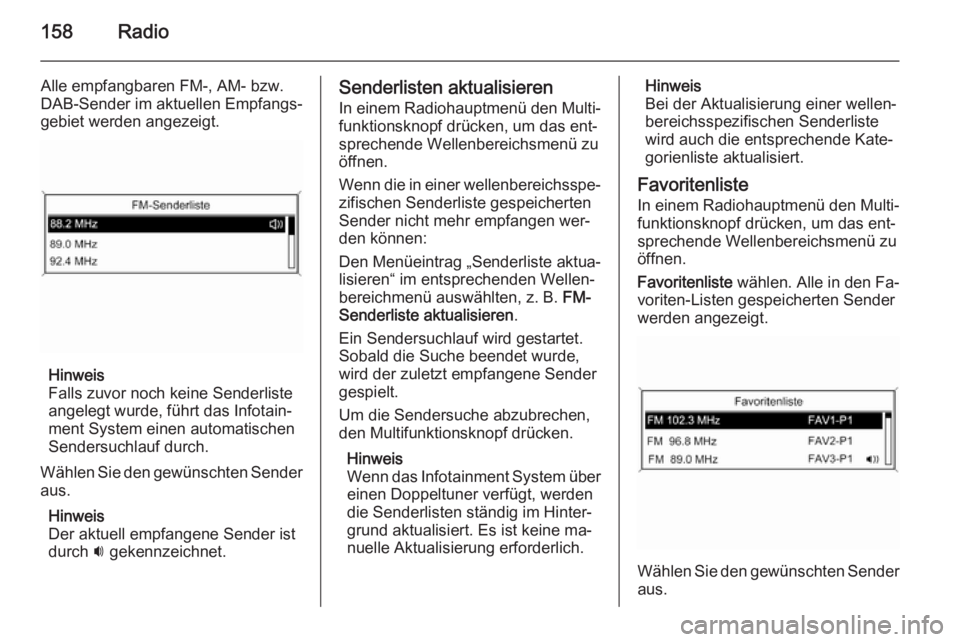
158Radio
Alle empfangbaren FM-, AM- bzw.
DAB-Sender im aktuellen Empfangs‐
gebiet werden angezeigt.
Hinweis
Falls zuvor noch keine Senderliste
angelegt wurde, führt das Infotain‐
ment System einen automatischen
Sendersuchlauf durch.
Wählen Sie den gewünschten Sender
aus.
Hinweis
Der aktuell empfangene Sender ist
durch i gekennzeichnet.
Senderlisten aktualisieren
In einem Radiohauptmenü den Multi‐ funktionsknopf drücken, um das ent‐
sprechende Wellenbereichsmenü zu
öffnen.
Wenn die in einer wellenbereichsspe‐
zifischen Senderliste gespeicherten
Sender nicht mehr empfangen wer‐ den können:
Den Menüeintrag „Senderliste aktua‐
lisieren“ im entsprechenden Wellen‐
bereichmenü auswählten, z. B. FM-
Senderliste aktualisieren .
Ein Sendersuchlauf wird gestartet.
Sobald die Suche beendet wurde,
wird der zuletzt empfangene Sender
gespielt.
Um die Sendersuche abzubrechen,
den Multifunktionsknopf drücken.
Hinweis
Wenn das Infotainment System über einen Doppeltuner verfügt, werden
die Senderlisten ständig im Hinter‐
grund aktualisiert. Es ist keine ma‐
nuelle Aktualisierung erforderlich.Hinweis
Bei der Aktualisierung einer wellen‐
bereichsspezifischen Senderliste
wird auch die entsprechende Kate‐
gorienliste aktualisiert.
Favoritenliste
In einem Radiohauptmenü den Multi‐ funktionsknopf drücken, um das ent‐
sprechende Wellenbereichsmenü zu
öffnen.
Favoritenliste wählen. Alle in den Fa‐
voriten-Listen gespeicherten Sender
werden angezeigt.
Wählen Sie den gewünschten Sender
aus.
Page 159 of 189
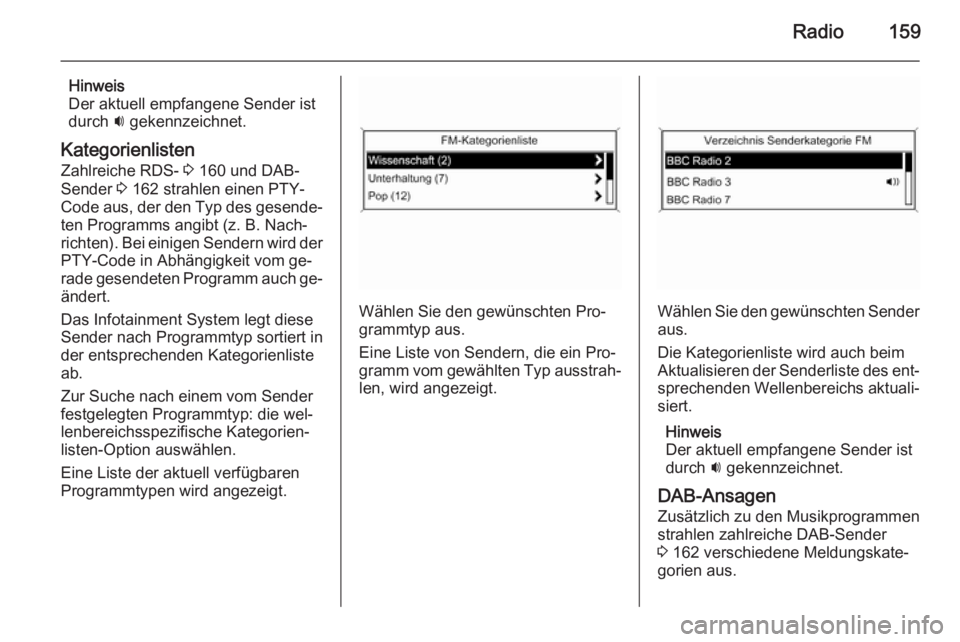
Radio159
Hinweis
Der aktuell empfangene Sender ist
durch i gekennzeichnet.
Kategorienlisten
Zahlreiche RDS- 3 160 und DAB-
Sender 3 162 strahlen einen PTY-
Code aus, der den Typ des gesende‐
ten Programms angibt (z. B. Nach‐
richten). Bei einigen Sendern wird der PTY-Code in Abhängigkeit vom ge‐
rade gesendeten Programm auch ge‐
ändert.
Das Infotainment System legt diese
Sender nach Programmtyp sortiert in
der entsprechenden Kategorienliste
ab.
Zur Suche nach einem vom Sender
festgelegten Programmtyp: die wel‐
lenbereichsspezifische Kategorien‐
listen-Option auswählen.
Eine Liste der aktuell verfügbaren
Programmtypen wird angezeigt.
Wählen Sie den gewünschten Pro‐
grammtyp aus.
Eine Liste von Sendern, die ein Pro‐
gramm vom gewählten Typ ausstrah‐ len, wird angezeigt.Wählen Sie den gewünschten Sender
aus.
Die Kategorienliste wird auch beim
Aktualisieren der Senderliste des ent‐
sprechenden Wellenbereichs aktuali‐
siert.
Hinweis
Der aktuell empfangene Sender ist
durch i gekennzeichnet.
DAB-Ansagen
Zusätzlich zu den Musikprogrammen
strahlen zahlreiche DAB-Sender
3 162 verschiedene Meldungskate‐
gorien aus.
Page 160 of 189
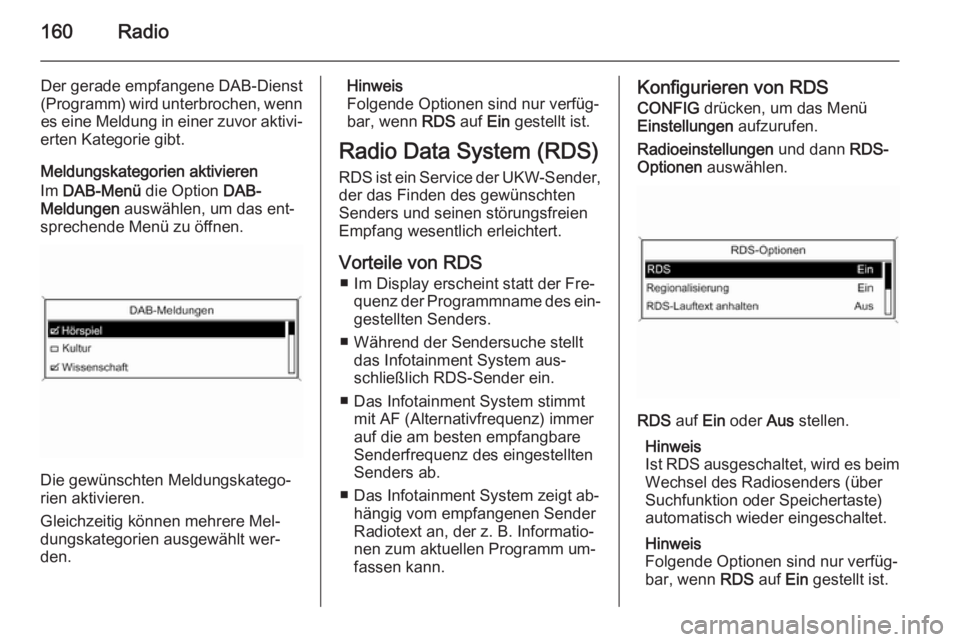
160Radio
Der gerade empfangene DAB-Dienst
(Programm) wird unterbrochen, wenn
es eine Meldung in einer zuvor aktivi‐
erten Kategorie gibt.
Meldungskategorien aktivieren
Im DAB-Menü die Option DAB-
Meldungen auswählen, um das ent‐
sprechende Menü zu öffnen.
Die gewünschten Meldungskatego‐
rien aktivieren.
Gleichzeitig können mehrere Mel‐
dungskategorien ausgewählt wer‐ den.
Hinweis
Folgende Optionen sind nur verfüg‐ bar, wenn RDS auf Ein gestellt ist.
Radio Data System (RDS)
RDS ist ein Service der UKW-Sender,
der das Finden des gewünschten
Senders und seinen störungsfreien Empfang wesentlich erleichtert.
Vorteile von RDS ■ Im Display erscheint statt der Fre‐ quenz der Programmname des ein‐gestellten Senders.
■ Während der Sendersuche stellt das Infotainment System aus‐
schließlich RDS-Sender ein.
■ Das Infotainment System stimmt mit AF (Alternativfrequenz) immer
auf die am besten empfangbare
Senderfrequenz des eingestellten
Senders ab.
■ Das Infotainment System zeigt ab‐ hängig vom empfangenen Sender
Radiotext an, der z. B. Informatio‐
nen zum aktuellen Programm um‐
fassen kann.Konfigurieren von RDS
CONFIG drücken, um das Menü
Einstellungen aufzurufen.
Radioeinstellungen und dann RDS-
Optionen auswählen.
RDS auf Ein oder Aus stellen.
Hinweis
Ist RDS ausgeschaltet, wird es beim
Wechsel des Radiosenders (über
Suchfunktion oder Speichertaste)
automatisch wieder eingeschaltet.
Hinweis
Folgende Optionen sind nur verfüg‐
bar, wenn RDS auf Ein gestellt ist.